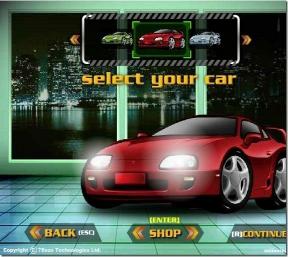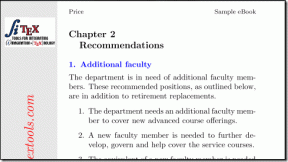Sådan holder du Slack Status til altid at være aktiv
Miscellanea / / December 02, 2021
Vi har alle været der. Ligesom du er ved at sende en forespørgsel til din leder eller kollega på Slap, ser du, at personen er inaktiv. På dette tidspunkt spekulerer du lidt på, om du skal forstyrre dem med dine dumme forespørgsler. Det sker med mig de fleste gange.

Hver gang jeg tænker på at skyde en række spørgsmål væk til nogen på Slack, får Away-statussen mig til at stille spørgsmålstegn ved mig selv. Skal jeg virkelig forstyrre hende/ham?
Og situationen er også sand i det omvendte scenario. Slack sætter for det meste status til Away, hvis du forbliver inaktiv for længe, selvom du har den åben på en browserfane på din pc.
Til tider kan denne funktion være en lettelse giver mig fokus Jeg vil have. Men det kan være kontraproduktivt, da det ikke viser hele scenariet - at du faktisk arbejder, selvom det viser noget andet.
Slack indstiller status til Away, hvis du forbliver inaktiv for længe
I teams, hvor kommunikation er nøglen, er en simpel ting såsom status kritisk. Derfor, hvis du leder efter måder at holde Slack aktiv, mens du arbejder, er du heldig. Ja, der er en måde at holde Slack tilgængelighed som altid aktiv. I dette indlæg vil vi se, hvordan du får det gjort.
Ansvarsfraskrivelse: At indstille din status som online, selv når du ikke arbejder eller er tilgængelig, kan blive betragtet som uetisk. Guiding Techs eneste formål med denne artikel er at repræsentere det faktiske scenarie, som Slack viser dig som online, når du arbejder og er tilgængelig, og ikke ellers.
Sådan holder du Slack altid aktiv på browseren
Metoden vi skal udforske er via et værktøj kaldet Slack Off. Det er et simpelt værktøj, der fungerer via Slacks legacy Tokens. Men hvad er Slack Tokens?
I de gode gamle dage, hvor Slack ikke havde app-integrationer, blev legacy tokens brugt til at foretage opkald med Web API.

Siden da har apps erstattet denne integrationsmetode. Nogle værktøjer kræver dog stadig, at disse tokens integreres, og SlackOff-værktøjet er et af dem.
Nu hvor vi har etableret, hvad Slack-tokens er, lad os se, hvordan man bruger SlackOff-appen.
Besøg SlackOff
Sådan bruger du SlackOff
Trin 1: Åbn siden og tilmeld dig denne service ved at klikke på knappen Prøv det.

Her er det e-mail-id, du tilmelder dig med, ikke nødvendigvis det, du bruger til at logge ind på Slack.
Trin 2: Når du er logget ind, skal du klikke på Tilføj Team, som omdirigerer dig til siden Tilføj et Slack Team. Det er her, du skal tilføje tokenet.

Tryk her på linket, der siger 'API-token her' for at generere dine Slack-tokens. Alternativt kan du også klikke på nedenstående link.
Generer API-tokens
Husk at holde din Slack-konto logget ind, når du prøver ovenstående trin.
Trin 3: På siden til Slack Legacy-tokengenerator skal du rulle ned, indtil du ser dit arbejdsområde og dit brugernavn.

Hvis det er første gang, du bruger denne tjeneste, vil tokenet blive vist som 0. Klik på knappen Udsted token.
Trin 4: Når du har kopieret det nygenererede token, skal du gå tilbage til Slack Off og indsætte tokennummeret i tekstboksen.

Klik derefter på Tilføj team.
Trin 4: Når tokenet er verificeret, bliver du omdirigeret til SlackOffs hjemmeside, hvor du finder dit arbejdsområdenavn og med tidsplanen indstillet som Altid online. Og det er stort set det!

Fra nu af vil du altid fremstå som Online, det grønne lys vil brænde kraftigt, mens du udfører dit daglige arbejde. Faktisk vil SlackOff vise dig som online, selv når du faktisk er inaktiv, og det er det eneste problem med den gratis version af Slack Off.
Så før du logger af for dagen, skal du huske at indstille status som Ude. Næste gang, når du indlæser eller genindlæser Slack, vil den bede dig om en ny status. Alt du skal gøre er at holde det som aktivt, og det er det.

Denne begrænsning fjernes, hvis du opgraderer til den betalte version af SlackOff. Den betalte version til $1,99/måned kommer med en smart mulighed for at planlægge dine tider.

Heldigvis kan du give prøveversionen (kræver kreditkortoplysninger) en chance, før du investerer.
Så hvis du er freelancer arbejder kun på udvalgte dage, kan du indstille din tidsplan i overensstemmelse hermed.
For at indstille din tidsplan skal du klikke på dit arbejdsområdes navn i Slack og justere timingen efter dine præferencer og derefter trykke på knappen Gem.

Hvis du af en eller anden grund føler, at du kan undvære at være aktiv hele tiden, skal du blot slette holdet.
Privatlivsproblemer?
Skaberne af SlackOff hævder, at de ikke deler nogen information offentligt eller med tredjeparter. Men i det lange løb, hvis du stopper med at bruge SlackOff, skal du sørge for at tilbagekalde tokenet. Bemærk, at Slack automatisk tilbagekalder gamle tokens, hvis de ikke bruges i en længere periode.
Hvad med Android og iPhone
Mens jeg søgte vidt og bredt efter en dedikeret løsning til Android og iPhone, kunne jeg ikke finde nogen i skrivende stund. En løsning er at holde SlackOff kørende på en af browserne på din pc.
Da Slacks Legacy Tokens-side kan tilgås via skrivebordet, kan du også aktivere desktopversionen via Chrome til Android.
Gå grøn
Så det var sådan, du kan matche Slacks tilgængelighed med din egen. Kan du lide denne metode? Eller vil du hellere fortsætte med at arbejde uden distraktion?
Fortæl os dine tanker i kommentarerne nedenfor.
Næste: Overvejer du at slette de gamle Slack-filer? Lær hvordan du gør netop det i artiklen nedenfor.